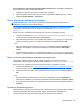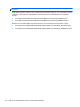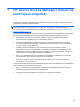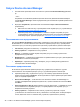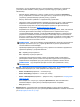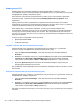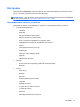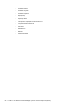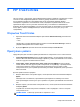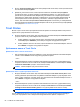HP Client Security Getting Started
3. В поле Trust Circle Name (Имя Trust Circle) введите имя Trust Circle, затем щелчком мыши
или касанием выберите Далее.
4. Добавьте участников и папки, затем щелчком мыши или касанием выберите Далее.
Создан Trust Circle, который содержит все выбранные файлы, и по электронной почте
рассылаются приглашения всем выбранным участникам. Если отправка приглашения
невозможна по каким-либо причинам, отображается соответствующее уведомление. В
любое
время можно снова пригласить участников с помощью представления «Trust
Circle», щелчком мыши выбрав Your Trust Circles (Ваши Trust Circles), а затем двойным
щелчком мыши или двойным касанием выбрав Trust Circle. Дополнительную информацию
см. в разделе
Trust Circles на стр. 54.
Trust Circles
Можно создать Trust Circle при первоначальной настройке после ввода вашего электронного
адреса или в представлении «Trust Circle»:
▲
В представлении «Trust Circle» щелчком мыши или касанием выберите Create Trust Circle
(Создать Trust Circle), затем введите имя Trust Circle.
●
Чтобы добавить участников в Trust Circle, щелчком мыши или касанием выберите
значок M+ рядом с Members (Участники) и следуйте инструкциям на экране.
●
Чтобы добавить папки в Trust Circle, щелчком
мыши или касанием выберите значок +
возле Папки и следуйте инструкциям на экране.
Добавление папок в Trust Circle
Добавление папок в новый Trust Circle:
● При создании Trust Circle можно добавлять папки, щелчком мыши или касанием выбрав
значок + возле Папки и затем следуя инструкциям на экране.
– или –
●
В Windows Explorer щелкните правой кнопкой мыши или коснитесь и удерживайте папку,
которая не является частью Trust Circle, выберите Trust Circle, а затем выберите Create
Trust Circle from Folder (Создать Trust Circle из папки).
СОВЕТ: Можно выбрать одну или несколько папок.
Добавление папок в существующий Trust Circle:
●
В представлении «Trust Circle» щелчком мыши выберите Your Trust Circles (Ваши Trust
Circles), двойным щелчком мыши или двойным касанием выберите существующий Trust
Circle, чтобы отобразить текущие папки, щелчком мыши или касанием выберите значок +
возле Папки и следуйте инструкциям на экране.
– или –
●
В Windows Explorer щелкните правой кнопкой мыши или коснитесь и удерживайте папку,
которая
не является частью Trust Circle, выберите Trust Circle и затем выберите Add to
existing Trust Circle from Folder (Добавить в существующий Trust Circle из папки).
СОВЕТ: Можно выбрать одну или несколько папок.
После добавления папки в Trust Circle приложение Trust Circles автоматически зашифрует
папку и ее содержимое. После завершения шифрования всех файлов отобразится
54 Глава 8 HP Trust Circles